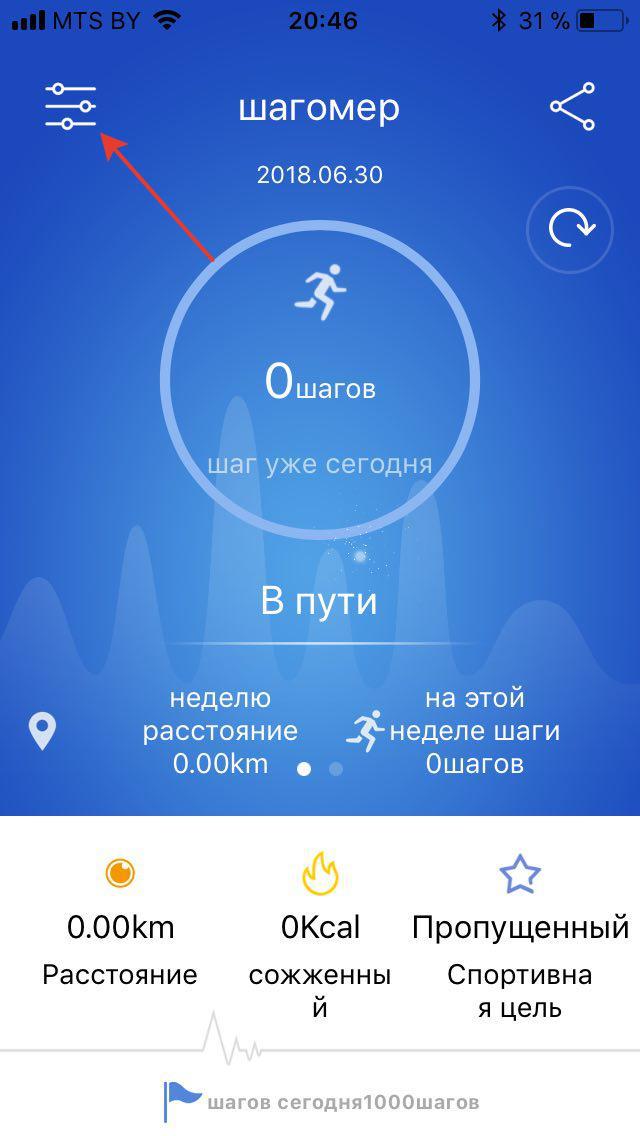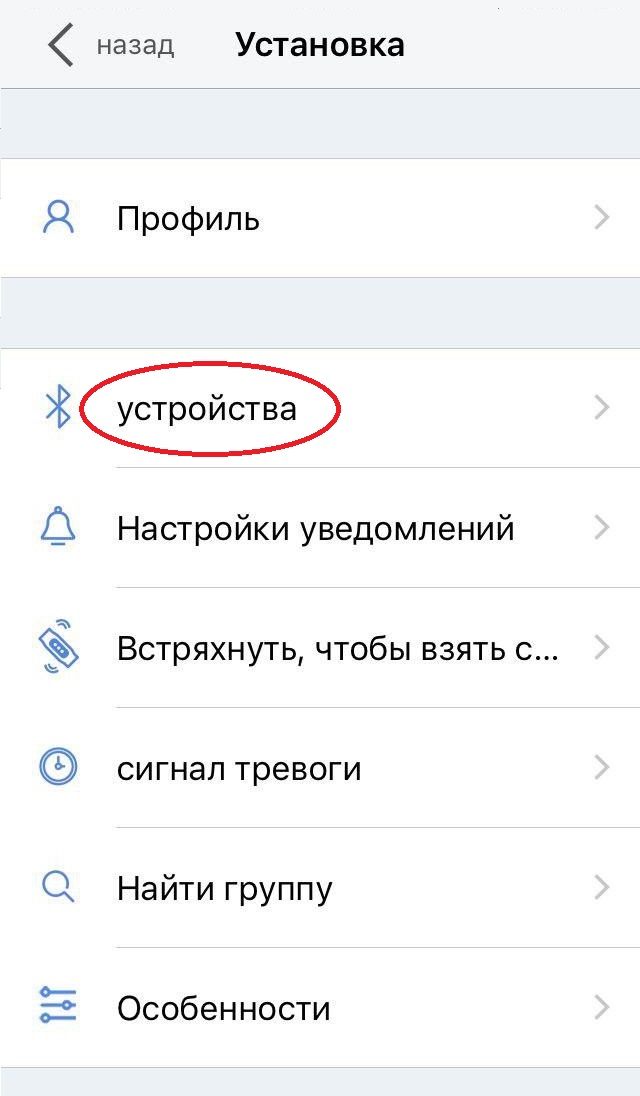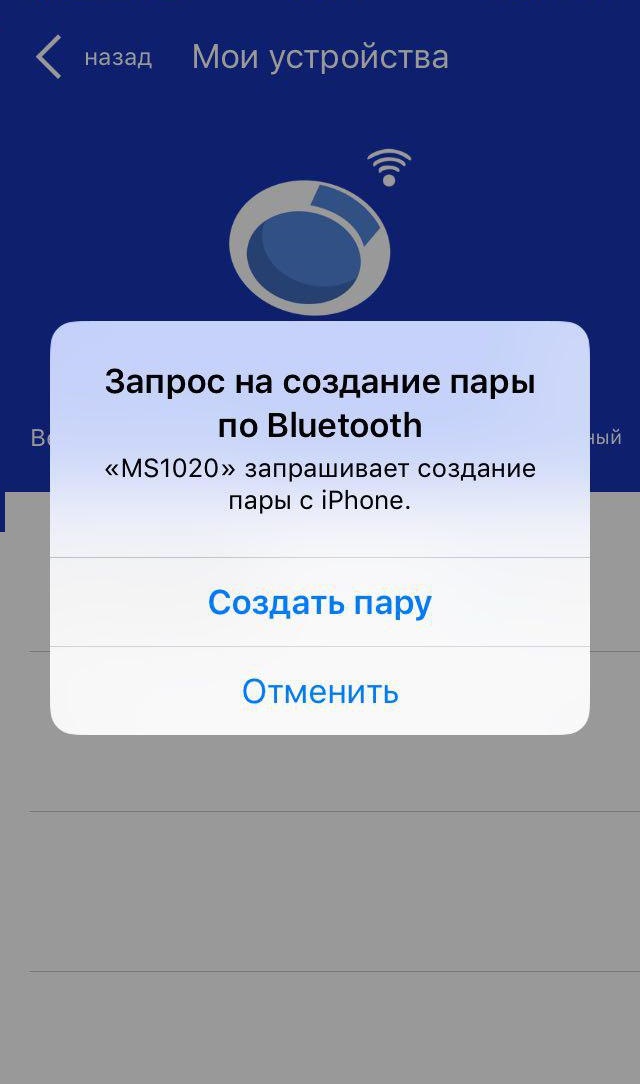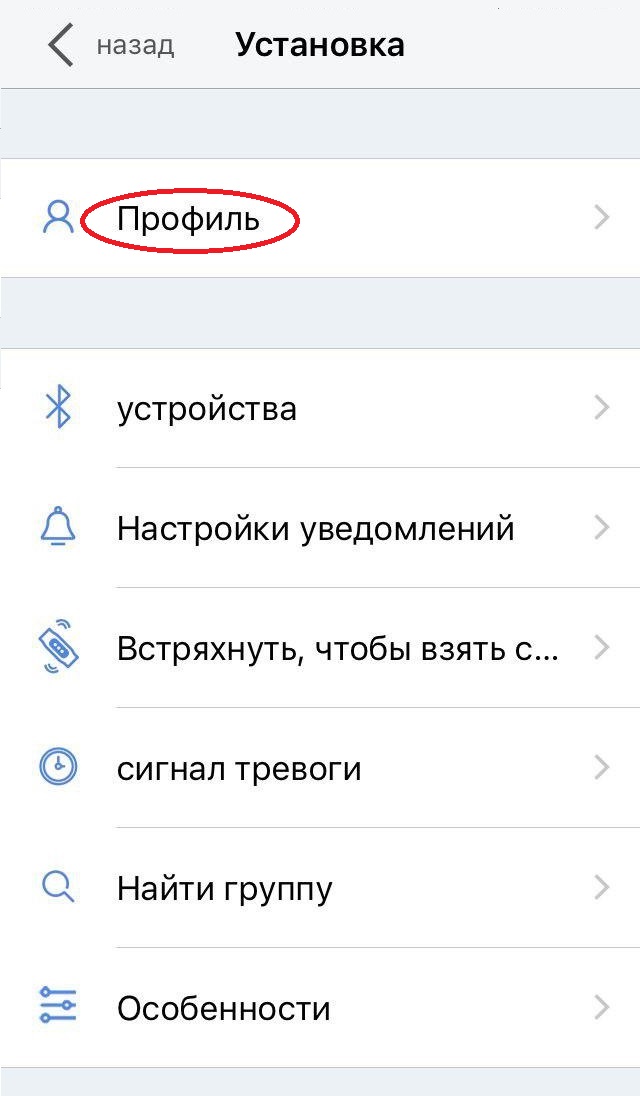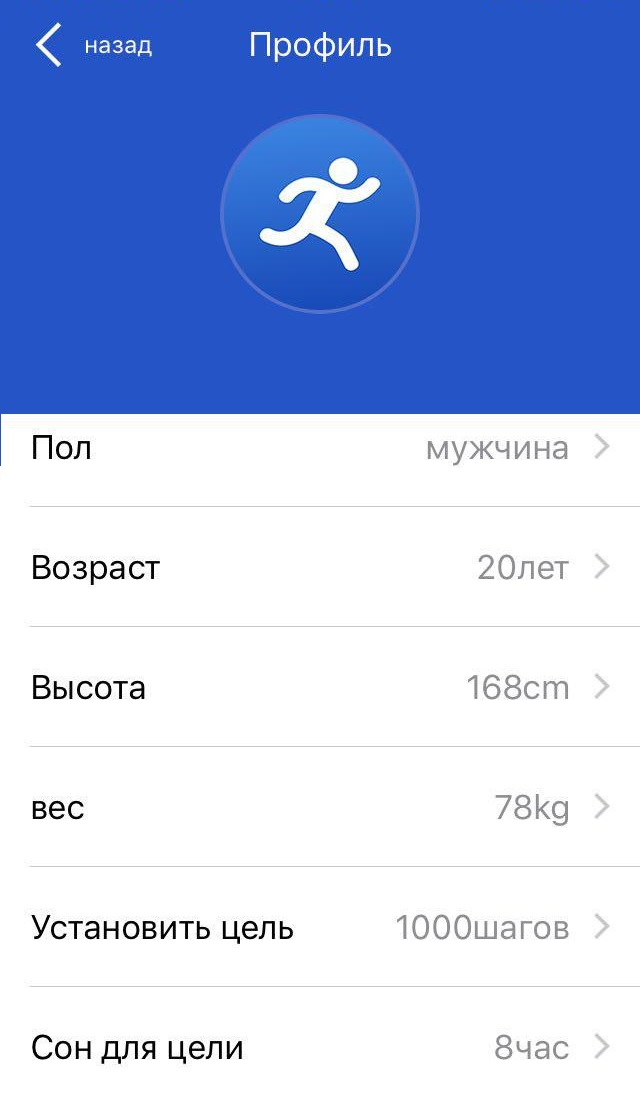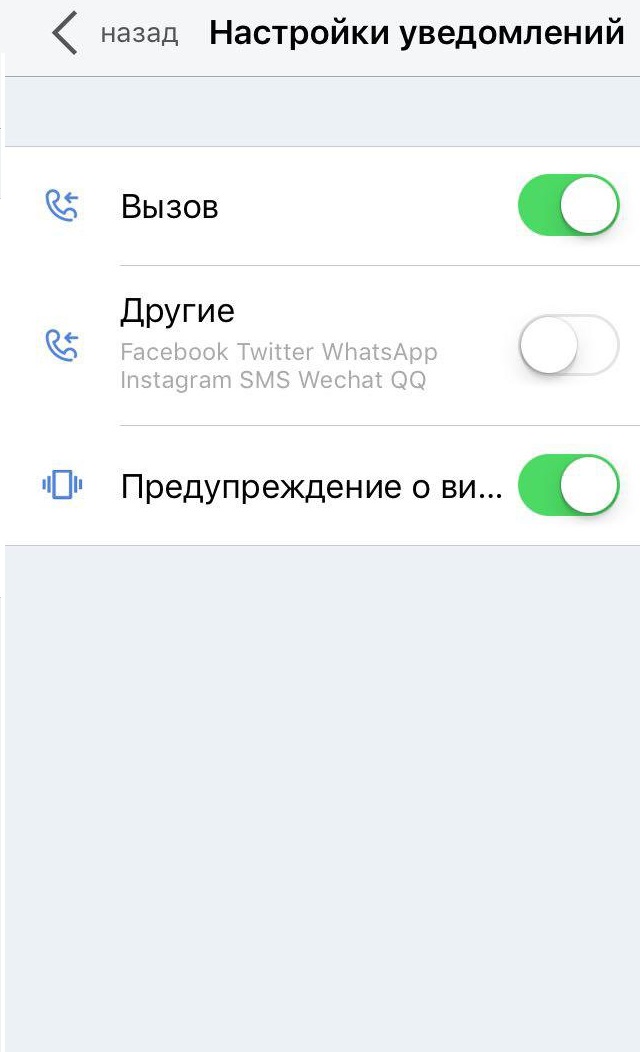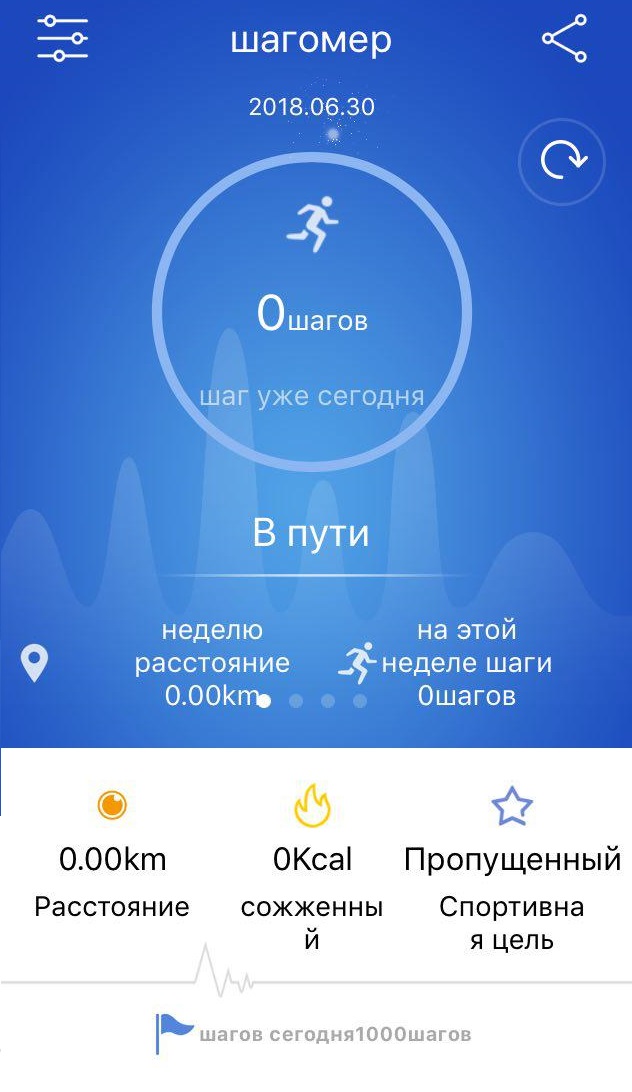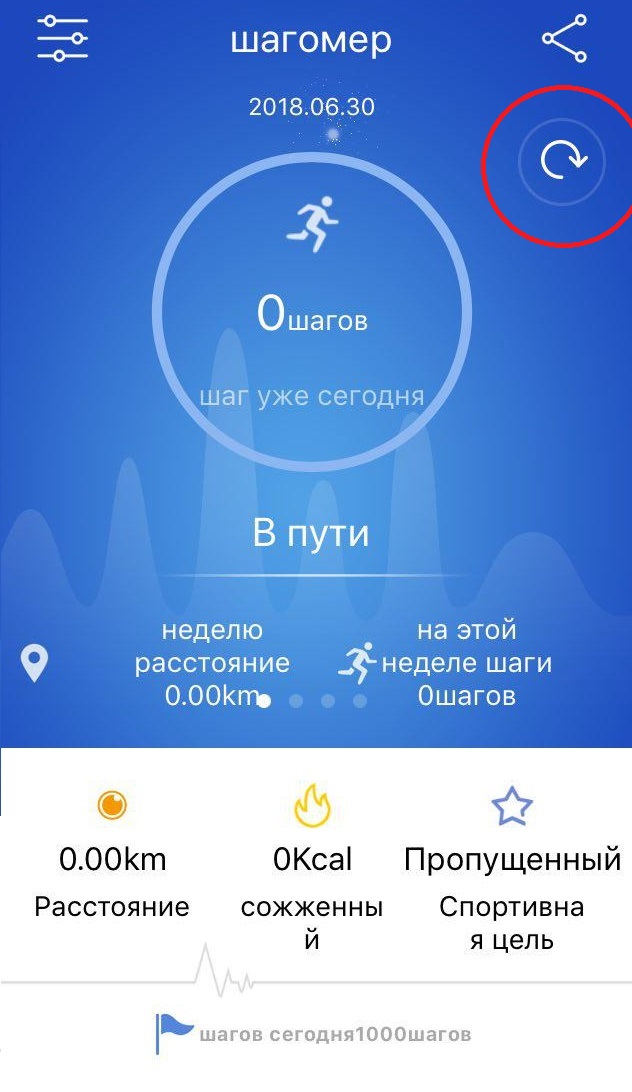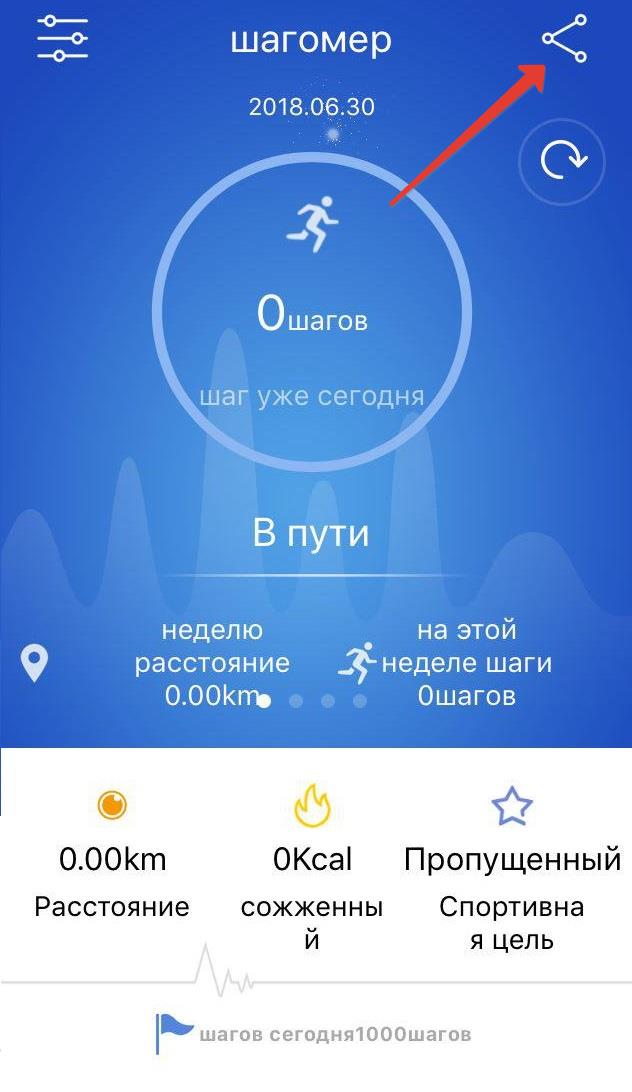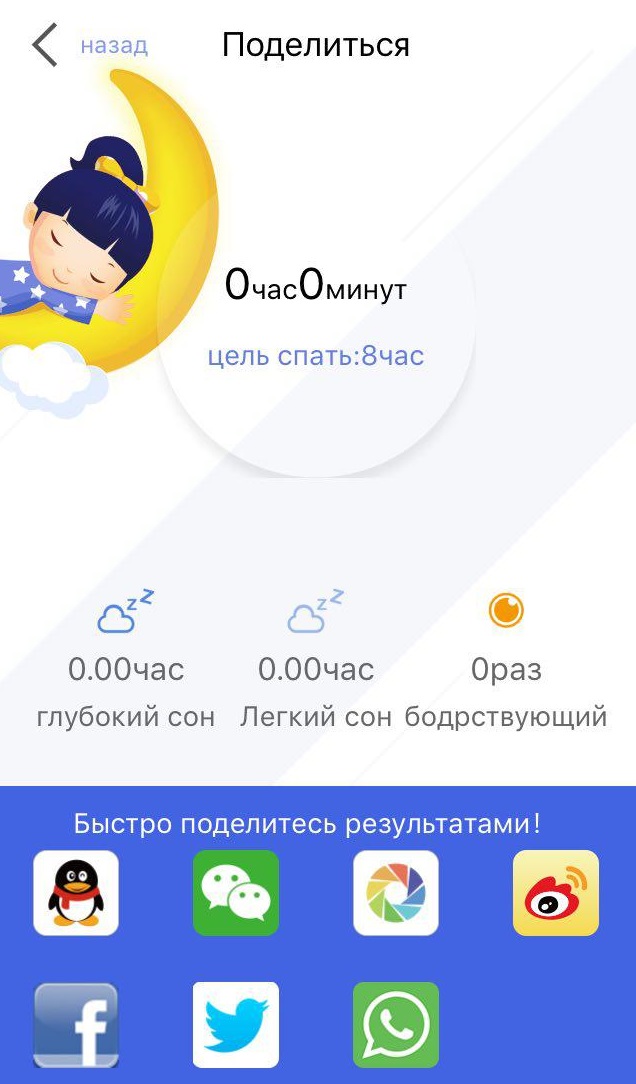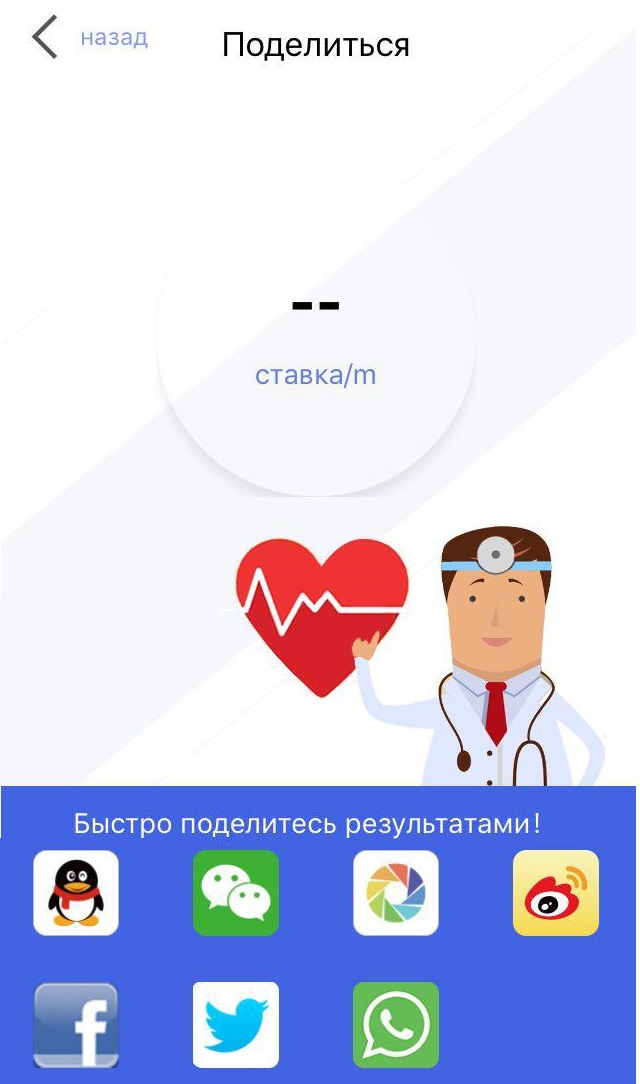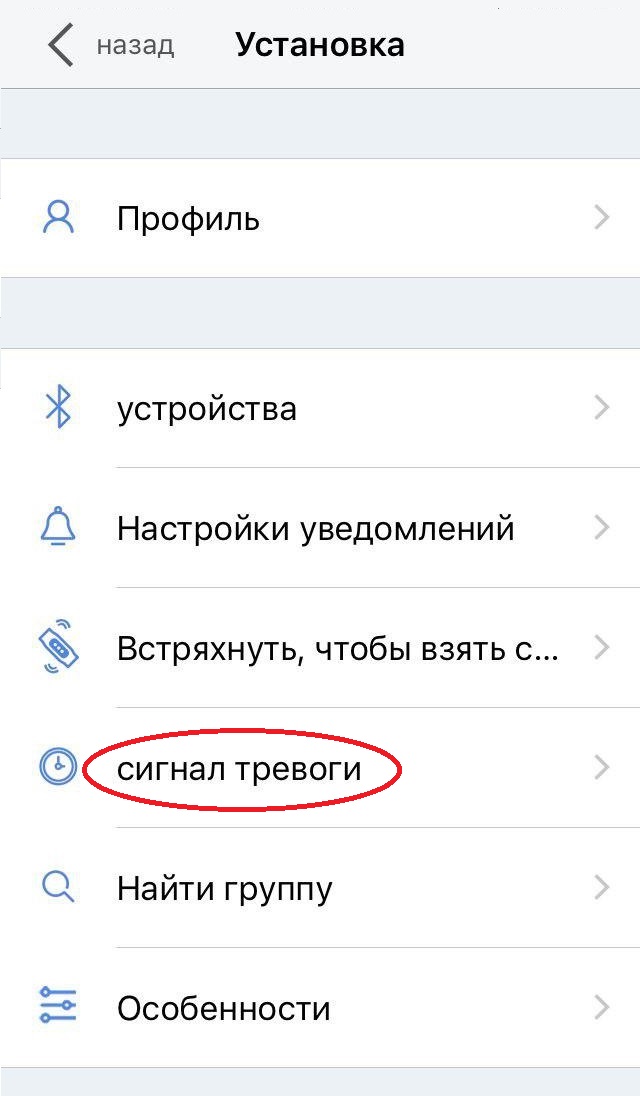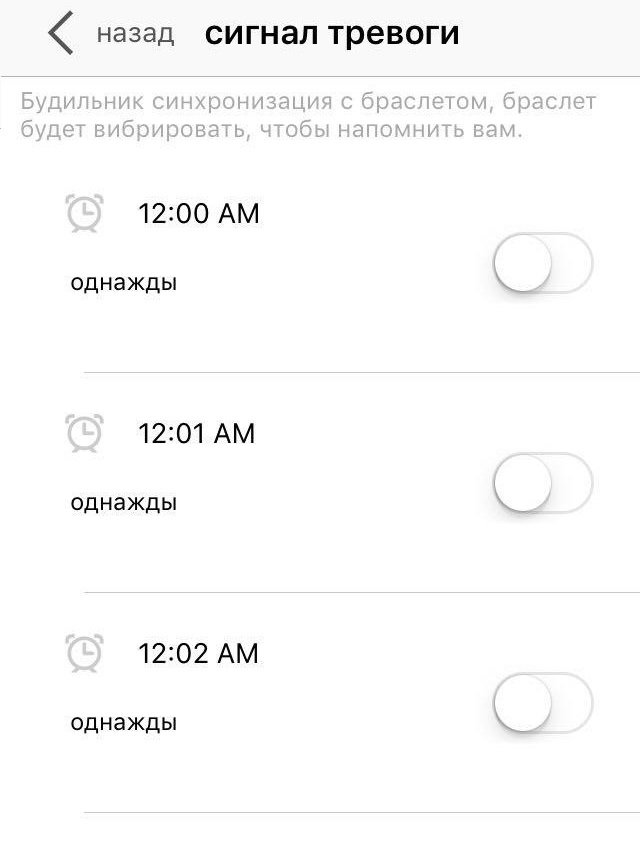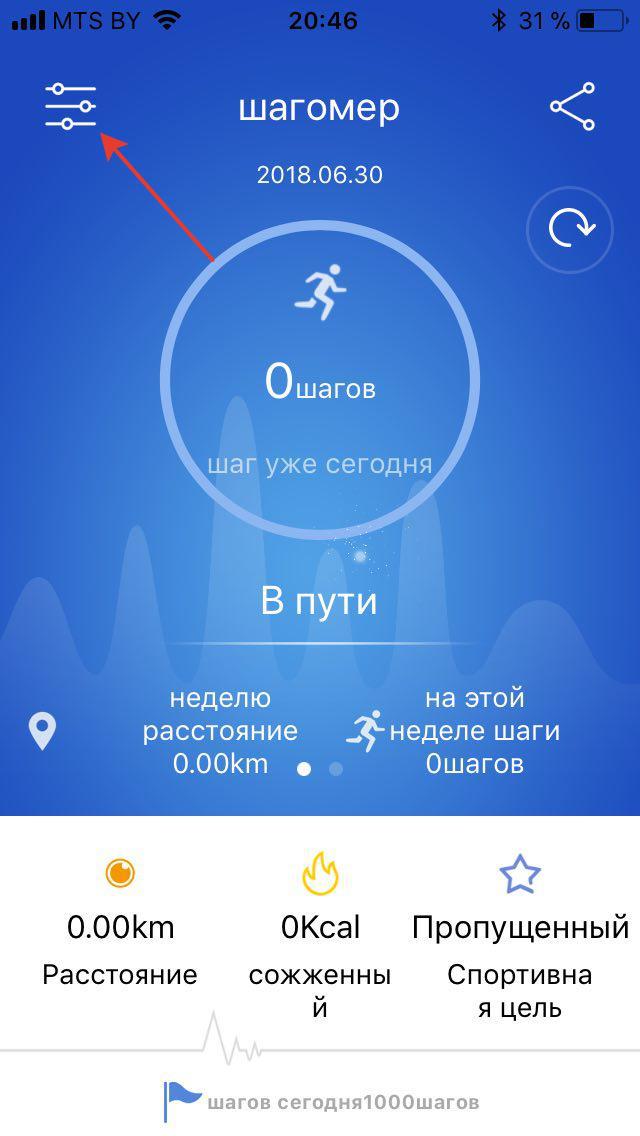Smart Band
Руководство пользователя
Метод ношения
Лучше всего носить повязку после шиловидного отростка локтевой кости;
Установите регулировочные отверстия в соответствии с размером вашего запястья, а затем застегните пряжку браслета;
Датчик должен прилипать к коже, чтобы избежать движения.
Зарядка браслета
Убедитесь, что в ремешке достаточно батареи при первом использовании. Пожалуйста, сначала зарядите ремешок, если он не может быть включен, и тогда ремешок автоматически начнет работать.
Метод зарядки:
Отсоедините корпус ремешка от обоих концов ремешка. Правильно вставьте USB-штекер ремешка в USB-порт компьютера или телефонного адаптера.
Включение / выключение питания
- В выключенном состоянии нажмите и удерживайте функциональную клавишу более 4 секунд, чтобы запустить устройство с вибрацией;
- Во включенном состоянии нажмите и удерживайте функциональную клавишу более 4 секунд, чтобы войти в интерфейс выключения, и короткое нажатие, чтобы выбрать ВЫКЛ, система будет отключена, если в течение 5 секунд не будет выполнено никаких действий.
Полосовая операция
- Во включенном состоянии кратковременно прикоснитесь к функциональной клавише, чтобы на экране отобразилась страница по умолчанию с информацией о дате и времени;
- На странице по умолчанию короткое касание функциональной клавиши позволяет переключать диапазон на разные страницы. Экран выключится, если в течение 5 секунд не будет выполнено никаких действий;
- При переключении на интерфейс частоты пульса и артериального давления полоса автоматически начнет измерение. Результат отобразится через 40 секунд, после чего экран автоматически выключится.
Установите приложение для ремешка на телефон
Чтобы загрузить и установить «Yoho Band», отсканируйте приведенный ниже QR-код или выполните поиск в магазине приложений.
Системные Требования: Android 5.0 и выше; iOS9.0 и выше; Поддержка Bluetooth 4.0.
Свяжите ремешок с приложением
При первом использовании браслета подключите его к приложению, чтобы откалибровать время и дату, иначе шагомер и монитор сна будут неточными. Группа будет автоматически синхронизирована при успешном подключении.
Откройте приложение и щелкните значок настроек.
↓
Мое устройство
↓
Потяните вниз, чтобы сканировать устройство
↓
Нажмите на устройство, чтобы связать ремешок с приложением
- После того, как группа будет успешно связана с приложением, приложение сохранит информацию о группе, автоматически выполнит поиск и подключит группу, если приложение открыто или работает в фоновом режиме.
- Пожалуйста, убедитесь, что группа имеет все необходимые разрешения системы во время установки или установите разрешение в системных настройках вашего телефона, таких как работа в фоновом режиме и чтение контактной информации.
Функции и настройки приложения
Личная информация
Пожалуйста, установите личную информацию после входа в приложение;
Настройки → личные настройки, вы можете установить пол-возраст-рост-вес, чтобы обеспечить точность расчета расстояния и калорий.
Вы также можете установить свои ежедневные упражнения и цели сна и следить за ежедневным выполнением.
Установите время напоминания о сидячем положении, вы также можете отключить эту функцию в уведомлении о сообщении.
Уведомление о сообщении
Входящий звонок:
В подключенном состоянии, если включена функция напоминания о входящем звонке, полоса будет вибрировать при входящем звонке, и будет отображаться имя или номер входящего звонка. (Необходимо установить разрешение для приложения для доступа к адресной книге телефона)
СМС-уведомление:
В подключенном состоянии, если функция напоминания SMS включена, полоса будет вибрировать при получении SMS.
Другое напомнить:
В подключенном состоянии, если вы включите эту функцию, полоса будет вибрировать, когда на вашем телефоне есть уведомления WeChat, QQ, Facebook и другие. (Необходимо включить уведомление в телефонной системе и установить разрешение приложения на доступ к системным уведомлениям).
Вибрационное напоминание:
Если он включен, ремешок будет вибрировать при звонке, информации или другом напоминании. Если выключено, на экране будет только напоминание без вибрации, чтобы не беспокоить вас.
Сидячее напоминание:
Установите, чтобы включить / отключить функцию напоминания о сидячем положении. Вы можете установить интервал напоминания в Profile, таким образом, полоса напомнит, если вы долго сидите над этим интервалом.
Советы для пользователей телефонов Android:
Необходимо настроить функцию напоминания, чтобы «Yoho band» работал в фоновом режиме; Настоятельно рекомендуется добавить «Yoho band» в управление правами в список доверенных и разрешить все разрешения для включения всех функций.
Возможности и настройки приложения
Умный будильник
В подключенном состоянии можно установить три будильника и синхронизировать их с диапазоном;
Автономная сигнализация также поддерживается. После успешной синхронизации, даже если приложение не подключено, группа по-прежнему будет сигнализировать в установленное время.
Настройки отображения диапазона
В этом варианте вы можете настроить отображение страниц на вашем ремешке. Страницы с активными функциями будут переключаться одна за другой при нажатии функциональной клавиши, а страница с отключенными функциями не появится.
Ищу группу
В подключенном состоянии выберите опцию «Ищу группу», полоса будет вибрировать, чтобы привлечь ваше внимание.
Встряхните, чтобы сделать селфи
В подключенном состоянии введите «встряхнуть, чтобы сделать селфи» в приложении, встряхнуть ремешок, и приложение автоматически сделает фотографии через 3 секунды обратного отсчета. Разрешите приложению доступ к камере и фотоальбому, чтобы сделать и сохранить селфи.
Инструкции по отображению ремешка
Дата и часы
После синхронизации с телефоном дата и часы на ремешке будут автоматически откалиброваны.
Шагомер
Наденьте ремешок, чтобы автоматически записывать свою повседневную активность. Вы можете view шаги в реальном времени сегодня.
Расстояние
В зависимости от количества ваших ежедневных занятий и вашего личного профиfile, отобразится пройденное вами расстояние.
калорий
На основе вашего расстояния пешком и вашего личного профиfile, отобразятся сожженные калории.
ЧСС, артериальное давление
Переключитесь на интерфейс частоты пульса или артериального давления, полоса автоматически начнет измерение, и результат отобразится через 40 секунд. Эта функция поддерживается только в том случае, если на браслете есть датчик частоты пульса или артериального давления.
Спящий режим
Браслет будет автоматически контролировать ваш сон в ночное время; он определит состояние вашего сна по времени глубокого сна / легкого сна / бодрствования, рассчитает качество вашего сна; результат можно проверить в приложении.
Примечание: Ремешок будет отслеживать состояние сна только в том случае, если вы надели его во время сна ночью. Поместите ремешок в такое место, чтобы монитор сна не срабатывал.
Пожалуйста, синхронизируйте свой ремешок с приложением после 9:00 следующего дня, чтобы загрузить данные, прежде чем вы сможете их проверить.
Характеристики
Примечания:
- Снимите ремешок перед тем, как принять душ или плавать.
- Пожалуйста, подключите ремешок при синхронизации данных.
- Используйте USB-адаптер для зарядки на 5 В.
- Не подвергайте ремешок воздействию высокой влажности или экстремально высоких температур.
- Когда приложение аварийно завершает работу или перезагружается, проверьте память телефона, очистите ее и повторите попытку или выйдите из приложения, чтобы снова открыть его.
Компоненты
* Хост * Браслет * Зарядный кабель * Упаковочная коробка и руководство
YOHO Smart Band Руководство — Оптимизированный PDF
YOHO Smart Band Руководство — Исходный PDF
Содержание
- Как привязать устройство к YOHO Sports?
- Как привязать устройство в YOHO Sports?
- Как привязать фитнес браслет YOHO к телефону?
- Почему фитнес браслет не подключается к телефону?
- Как привязать браслет к телефону?
- Как привязать устройство к телефону?
- Как подключить смарт браслет?
- Как настроить фитнес браслет ms1020?
- Какое приложение для смарт браслета?
- Как привязать фитнес браслет к другому телефону?
- Почему ми бенд 4 не подключается к телефону?
- Можно ли фитнес браслет не подключать к телефону?
- Что делать если ми Fit не находит браслет?
- Какое приложение скачать для китайского фитнес браслета?
- Как привязать браслет м4 к телефону?
- Как подключить браслет mi Band 5 к телефону?
- Как настроить смарт браслет yoho sport
- Обзор приложения Yoho Sports + инструкция по подключению фитнес браслета M2 Band
Как привязать устройство к YOHO Sports?
Как привязать устройство в YOHO Sports?
Перед синхронизацией зарядите гаджет и включите его.
- Скачать и установить на смартфон приложение Yoho Sports из Google Play или iTunes.
- Включить модуль Bluetooth в смартфоне.
- Запустить программу, принять разрешения и доступы.
- Зайти в основное меню, нажав на иконку настроек.
- Перейти в пункт меню «Устройство».
Как привязать фитнес браслет YOHO к телефону?
Убедитесь, что на вашем телефоне включен Bluetooth. Убедитесь, что смарт-браслет включен. В противном случае удерживайте кнопку дисплея в течение 4 секунд. Когда вы в первый раз откроете YOHO Sports, он запросит разрешения устройства (особенно на телефонах Android).
Почему фитнес браслет не подключается к телефону?
Разряженная батарея в смартфоне или трекере; Программный сбой в телефоне; Программный сбой в самом фитнес браслете; Технический сбой в аппаратной части.
Как привязать браслет к телефону?
Подключение Mi Band к смартфону
- После регистрации нас перебросит на основной экран приложения, далее переходим во вкладку «Профиль». Там нажимаем «Добавить устройство».
- Выбираем «Браслет». …
- После чего на экране Ми бэнда высветится подтверждение сопряжения устройств. …
- Браслет подключен! …
- Приятного пользования!
Как привязать устройство к телефону?
Шаг 1. Установка связи с устройством Bluetooth
- Проведите по экрану сверху вниз.
- Нажмите на значок Bluetooth. и удерживайте его.
- Нажмите Добавить устройство. …
- Нажмите на название Bluetooth-устройства, которое хотите подключить.
- Следуйте инструкциям на экране.
Как подключить смарт браслет?
Для включения нужно коснуться сенсорной кнопки внизу экрана. Если касание сенсорной кнопки результата не дает, поставьте гаджет на зарядку. Для этого выньте капсулу из ремешка, для чего выдавите ее вверх, отогнув ремешок от экрана примерно на 90 градусов или оттянув его от экрана.
Как настроить фитнес браслет ms1020?
Все очень легко:
- Первым делом необходимо зарядить фитнес-трекер. Процесс займет около 2 часов.
- Установить программу Mi Fit от производителя фитнес-браслета. …
- В настройках смартфона включить Bluetooth, но не сопрягать его ни с каким устройством.
- Зарегистрироваться в приложении Mi Fit, введя адрес своего почтового ящика.
Какое приложение для смарт браслета?
Таблица: общее описание
| Название программы | Платформа | Оценка дизайна (по пятибальной шкале) |
|---|---|---|
| Runkepper | iOS, Android | 3 |
| Nike+ Run Club | iOS, Android | 5 |
| Endomondo | iOS, Android | 4 |
| Strava Running | iOS, Android | 3 |
Как привязать фитнес браслет к другому телефону?
На телефоне необходимо включить Bluetooth, установить программу MiFit из маркета, запустить приложение. После этого перейти на вкладку “Профиль” и нажать кнопку “Добавить устройство”. Попробуйте подключить устройство, для этого поднесите браслет Mi band к смартфону и встряхните его.
Почему ми бенд 4 не подключается к телефону?
При подключении проверьте, чтобы на телефоне был включен интернет, bluetooth, (GPS) геолакация. … Попробуйте обновить на телефоне приложение Mi Fit до последней версии, если приложение уже было установлено. Если ничего не помогает, попробуйте удалить приложение Mi Fit с телефона и повторно установить из Google Play.
Можно ли фитнес браслет не подключать к телефону?
К таким фитнес-браслетам относят: Fitbit Blaze имеет большой набор функций, которые ограничиваются без подключения к смартфону. Если не синхронизировать гаджет, то пользователь применяет шагомер, счетчик калорий и измерение расстояния.
Что делать если ми Fit не находит браслет?
Если браслет не обнаружился, положите его ближе к смартфону и повторите поиск. Если всё равно не обнаруживается, то тогда надо снова сходить на Google Play и качнуть оттуда приложение BLE Scanner. Устанавливаем, открываем, затем снова открываем Mi Fit и запускаем поиск браслета Mi Band. Теперь он просто обязан найтись.
Какое приложение скачать для китайского фитнес браслета?
Среди рассматриваемых программ имеются действительно полезные варианты.
- Циферблаты Mi Band 4.
- Mi Fit.
- Notify & Fitness for Mi Band.
- Navigator for Mi Band.
- Mi Bandage.
- Fit Notifications.
- Huawei Health.
- GPS Tools.
Как привязать браслет м4 к телефону?
Для подключения часов к телефону зайдите в профиль приложения и выберите «Добавить устройство» (Add device), кликните по строке «Браслет» (Band) и «Согласен» (Agree). После этого кликните по строке Mi Smart Band 4 и подтвердите сопряжение на часах, нажав его сенсорную кнопку на экране.
Как подключить браслет mi Band 5 к телефону?
Попав на главный экран приложения, необходимо нажать на клавишу «Профиль», а затем — «Добавить устройство». Из списка устройств выберите «Браслет» и согласитесь со сбором данных об активности. После небольшого ожидания смартфон покажет уведомление о необходимости подтвердить подключение на самом браслете.
Источник
Как настроить смарт браслет yoho sport
Yoho Band 2 — Обсуждение
• Другие названия : M2, Yoho M2, INTELLIGENCE HEALTH BRACELET M2
Обсуждение » | Yoho Sports »
Дисплей : 0,42″ OLED Dialog дисплей с олеофобным покрытием. Дисплей показывает время, количество шагов, пульс. Включается кнопкой или поднятием руки. Энергоэффективные ADI акселерометр и оптический датчик сердечного ритма. Новый модернизированный алгоритм шагомера и мониторинга сна. Корпус из поликарбоната и алюминия с ремешком из медицинского силикона. Измененные материалы капсулы не позволяют ей выпадать из ремешка. Новые ремешки с новыми цветами: черный, голубой, оранжевый и зеленый. 10-ти дневная автономность. Анодированная ультратонкая кнопка толщиной 0,05 мм. Индивидуальные оповещения для поддержания активности, если владелец засиделся.
Аккумулятор : Li-Pol на 60 мАч.
Bluetooth : 4.0 LE
Вес : 7 грамм.
Зарядка : 5В, 45 мА (TYP) и 65 мА (MAX).
Длина ремешка : 235 мм с регулировкой 155-210 мм.
Размер капсулы : 40,3 x 15,7 x 10,5 мм
- Как выглядит браслет в разобранном виде:
Yoho Band 2 — Обсуждение (Пост renuar28 #88877055) - Отзыв о работе браслета:
От Deepone — Yoho Band 2 — Обсуждение (Пост deepone #81051344) - Наблюдение по работе приложения и будильника
- Как сбросить настройки браслета?
Сообщение отредактировал AndyER03 — 06.08.20, 18:30
Источник
Обзор приложения Yoho Sports + инструкция по подключению фитнес браслета M2 Band
Добрый день! Знакомство с любым электронным устройством должно начинаться с его инструкции по применению. Для того, чтобы подключить M2 Band, следуйте нашей инструкции и уже через 3 минуты фитнес браслет будет готов к работе.
Шаг 1. Скачайте приложение “Yoho Sports” на Ваш телефон.
Шаг 2. Поставьте устройство M2 Band на зарядку, как указано ниже и дождитесь его включения. Устройство уведомит Вас о том, что оно заряжается коротким включением дисплея.
Перед началом использования браслета, мы настоятельно рекомендуем зарядить его полностью и произвести 3 полных цикла зарядки/разрядки батареи.
Шаг 3. Включите Bluetooth на Вашем телефоне. Зайдите в программу Yoho Sports и разрешите “предоставление данных ближайшим устройствам и отправку уведомлений”, это окно появится автоматически.
Далее перейдите в основное меню программы, нажатием на иконку в левом верхнем углу главного окна программы (см. фото ниже).
При включенном Bluetooth, Ваш фитнес браслет отобразится в этом меню и будет предложено создать пару, как на фото ниже.
M2 Band готов к работе!
А теперь давайте внесем всю необходимую информацию о Вас в приложение:
PS: Мы знаем, что перевод на русский язык немного “хромает”. Но будьте уверены – это никак не помешает Вам получать от фитнес браслета всю необходимую информацию. К тому же, это не влияет на точность передачи данных.
Шаг 1. Для начала, внесите Ваши индивидуальные данные в разделе “Профиль” главного меню программы:
-Пол (Мужской / Женский)
— Установить цель (Назначить кол-во шагов, которые Вы хотите пройти)
— Сон для цели (Время вашего сна в часах)
— Расстояние ( единица измерения км или мили)
Шаг 2. Зайдите в “Главное меню” / “Настройки уведомлений” – в этом меню выберите тот тип уведомлений, которые будут приходить Вам на браслет:
“Вызов” – уведомления о входящих звонках будут приходить на браслет
“Другие” – уведомления соц. сетей, смс и других мессенджеров
“Предупреждение о вибрации” – отключить/включить вибрацию уведомлений
Готово! Ваш фитнес браслет уже готов к ближайшей тренировке 🙂
Теперь перейдем к детальному обзору остальных функций приложения.
Ваш прогресс и статистика всегда будет отображаться в главном окне.
Свайп влево (перемещение главного окна нажатием справа-налево) переключает вид статистики:
Шагомер — Нажатие на центральный круг открывает подробную статистику на день/неделю/месяц.
Пройденное расстояние, кол-во сожженных калорий в выбранном временном промежутке и то, сколько шагов осталось пройти до поставленной цели (Установить это количество можно в разделе “Профиль”)
“Спать контролировать” (информация о времени и качестве Вашего сна) – так же, нажатием на центральный круг, Вы сможете просмотреть статистику за определенный временной промежуток. Желаемое время сна можно так же задать в Главном меню разделе “Профиль”
Пульс – для измерения пульса – нажмите на кружок “Start” чуть ниже основного круга.
Кровяное давление – так же, для измерения жмите “Start”
Обновить информацию и собрать актуальную статистику на данную минуту, можно нажатием на кружок “Обновить”правее центрального круга в основном меню, вот она:
Хотите поделится своими успехами? Кнопка в правом верхнем углу поможет отправить Ваши результаты в социальную сеть или подходящий мессенджер.
Вы можете отправить статистику:
Хотите заменить стандартный громкий будильник вибрацией на руке? Без проблем.
Вам кажется, что Вы этого не почувствуете? Спросите любого обладателя фитнес браслета – он ответит Вам, что это намного приятнее, чем одна и та же утренняя “сирена”.
Настройте будильник в приложении. Для этого необходимо зайти в “Главное меню” / “Сигнал тревоги” (будильник).
Выберите необходимое количество будильников и количество повторений по дням.
Какая тренировка в спортивном зале без фоток? В Главном меню, есть кнопка, с интересным названием “Встряхнуть, чтобы…” – эта функция откроет Вашу камеру, а с помощью легкого потряхивания браслета сделает фото.
Приложение «Yoho Sports» поддерживает передачу данных шагомера и сна в “Apple Health”.
- Откройте Apple Health
- Нажмите источник данных
- Выберите “Yoho Sports” из списка, чтобы подтвердить разрешение на совместное использование
Это так же можно сделать из самого приложения. В главном меню, предпоследний пункт “Доступ третьих сторон”.
Дорогие друзья! Даже подробно описанная инструкция может вызывать вопросы. Пожалуйста, не стесняйтесь спрашивать у наших специалистов любую необходимую Вам информацию и получать необходимую помощь в настройке – мы любим свою работу и с удовольствием поможем Вам.
Источник
Добрый день! Знакомство с любым электронным устройством должно начинаться с его инструкции по применению. Для того, чтобы подключить M2 Band, следуйте нашей инструкции и уже через 3 минуты фитнес браслет будет готов к работе.
Поехали!
Шаг 1. Скачайте приложение “Yoho Sports” на Ваш телефон.
Ссылка для Android устройств
Ссылка для iOS устройств
Шаг 2. Поставьте устройство M2 Band на зарядку, как указано ниже и дождитесь его включения. Устройство уведомит Вас о том, что оно заряжается коротким включением дисплея.
Перед началом использования браслета, мы настоятельно рекомендуем зарядить его полностью и произвести 3 полных цикла зарядки/разрядки батареи.
Шаг 3. Включите Bluetooth на Вашем телефоне. Зайдите в программу Yoho Sports и разрешите “предоставление данных ближайшим устройствам и отправку уведомлений”, это окно появится автоматически.
Далее перейдите в основное меню программы, нажатием на иконку в левом верхнем углу главного окна программы (см. фото ниже).
Далее — “Устройства”
При включенном Bluetooth, Ваш фитнес браслет отобразится в этом меню и будет предложено создать пару, как на фото ниже.
M2 Band готов к работе!
А теперь давайте внесем всю необходимую информацию о Вас в приложение:
PS: Мы знаем, что перевод на русский язык немного “хромает”. Но будьте уверены – это никак не помешает Вам получать от фитнес браслета всю необходимую информацию. К тому же, это не влияет на точность передачи данных.
Шаг 1. Для начала, внесите Ваши индивидуальные данные в разделе “Профиль” главного меню программы:
-Пол (Мужской / Женский)
-Возраст (лет)
-Высота (Рост)
-Вес (кг)
— Установить цель (Назначить кол-во шагов, которые Вы хотите пройти)
— Сон для цели (Время вашего сна в часах)
— Расстояние ( единица измерения км или мили)
Шаг 2. Зайдите в “Главное меню” / “Настройки уведомлений” – в этом меню выберите тот тип уведомлений, которые будут приходить Вам на браслет:
“Вызов” – уведомления о входящих звонках будут приходить на браслет
“Другие” – уведомления соц. сетей, смс и других мессенджеров
“Предупреждение о вибрации” – отключить/включить вибрацию уведомлений
Готово! Ваш фитнес браслет уже готов к ближайшей тренировке 
Теперь перейдем к детальному обзору остальных функций приложения.
Ваш прогресс и статистика всегда будет отображаться в главном окне.
Свайп влево (перемещение главного окна нажатием справа-налево) переключает вид статистики:
Шагомер — Нажатие на центральный круг открывает подробную статистику на день/неделю/месяц.
Пройденное расстояние, кол-во сожженных калорий в выбранном временном промежутке и то, сколько шагов осталось пройти до поставленной цели (Установить это количество можно в разделе “Профиль”)
“Спать контролировать” (информация о времени и качестве Вашего сна) – так же, нажатием на центральный круг, Вы сможете просмотреть статистику за определенный временной промежуток. Желаемое время сна можно так же задать в Главном меню разделе “Профиль”
Пульс – для измерения пульса – нажмите на кружок “Start” чуть ниже основного круга.
Кровяное давление – так же, для измерения жмите “Start”
Обновить информацию и собрать актуальную статистику на данную минуту, можно нажатием на кружок “Обновить”правее центрального круга в основном меню, вот она:
Хотите поделится своими успехами? Кнопка в правом верхнем углу поможет отправить Ваши результаты в социальную сеть или подходящий мессенджер.
Вы можете отправить статистику:
Шагомера
Качества сна
Пульса
Кровяного давления
Хотите заменить стандартный громкий будильник вибрацией на руке? Без проблем.
Вам кажется, что Вы этого не почувствуете? Спросите любого обладателя фитнес браслета – он ответит Вам, что это намного приятнее, чем одна и та же утренняя “сирена”.
Настройте будильник в приложении. Для этого необходимо зайти в “Главное меню” / “Сигнал тревоги” (будильник).
Выберите необходимое количество будильников и количество повторений по дням.
Какая тренировка в спортивном зале без фоток? В Главном меню, есть кнопка, с интересным названием “Встряхнуть, чтобы…” – эта функция откроет Вашу камеру, а с помощью легкого потряхивания браслета сделает фото.
Скажите чиииз! 
Приложение «Yoho Sports» поддерживает передачу данных шагомера и сна в “Apple Health”.
Для этого:
- Откройте Apple Health
- Нажмите источник данных
- Выберите “Yoho Sports” из списка, чтобы подтвердить разрешение на совместное использование
Это так же можно сделать из самого приложения. В главном меню, предпоследний пункт “Доступ третьих сторон”.
Дорогие друзья! Даже подробно описанная инструкция может вызывать вопросы. Пожалуйста, не стесняйтесь спрашивать у наших специалистов любую необходимую Вам информацию и получать необходимую помощь в настройке – мы любим свою работу и с удовольствием поможем Вам.
Следите за своим здоровьем, занимайтесь спортом, вместе с BUMPERS.BY
Отличного дня!
Считает километры, калории, сколько часов вы спите, сколько раз просыпаетесь, принимает звонки и смс, сообщение в Инстаграме и Ватсапп, можно поставить будильник. Скажете так не бывает и… будете совершенно правы,но все же я рекомендую



Итак общие сведения
Куплено на АлиЭкспресс

Распаковка и настройка
Посылка пришла, часы были упакованы в коробку которая немного помялась. В комплект входит инструкция, часы и браслет.
На телефон устанавливаем программу Yoho sport. В инструкции тесть QR код для скачивания проги, но я качала с Play market.
Далее включаем блютуз и настраиваем на поиск браслета в программе на телефоне.

Инструкция на китайском и английском языках


А теперь подробнее о функциях
1. Часы- ну с этим все понятно, циферблат можно настроить 24 часа в сутки можно 12. Настраивать не надо, все настраивается автоматически при получении телефона.


2. Шагомер. Шаги считает примерно правильно, не замечала, чтоб он что-то не посчитал, иногда немного тормозит, но потом догоняет, не считае езду на машине ( приложение на телефоне, которое было установлено ранее — считало).

3. Километраж. Ну это тоже думаю примерно приблизительно.

4.Каллории. замечала, что при быстрой ходьбы калорий сжигается больше
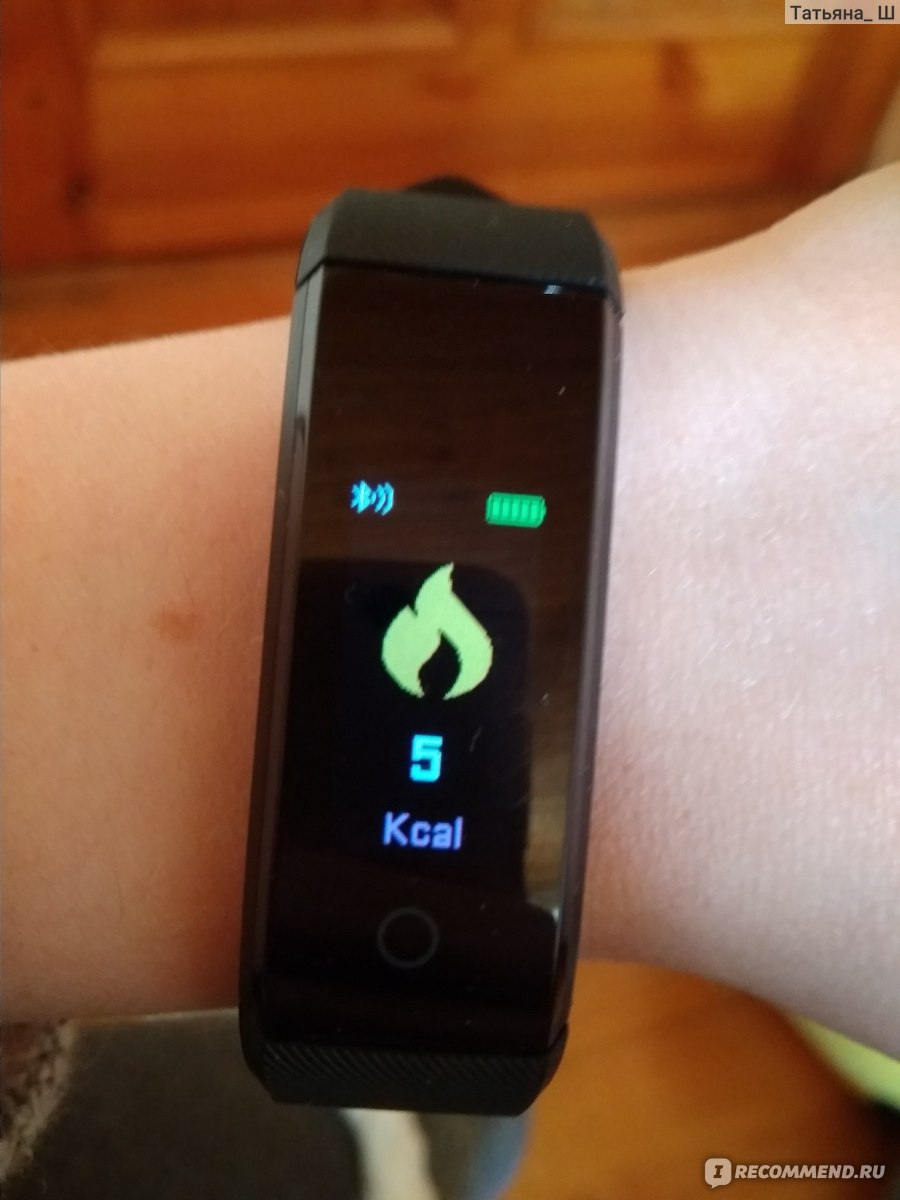
5. Сон. Ну это вообще все не верно. Два раз он мне только показал сколько я спала, и то преувеличено на пару часов, сколько раз пробуждалась тоже неверно, у меня маленький ребенок, ночью я в ней встаю несколько раз, шагомер считает, в пробуждение не всегда. Все остальные дни он считает, что я не сплю.

6.Пульс и давление, тут тоже похоже что от балды считает, можно поставить счёт с телефона или с браслета. Вообще не понимаю как браслет может заменить тонометр

Типо считает пульс


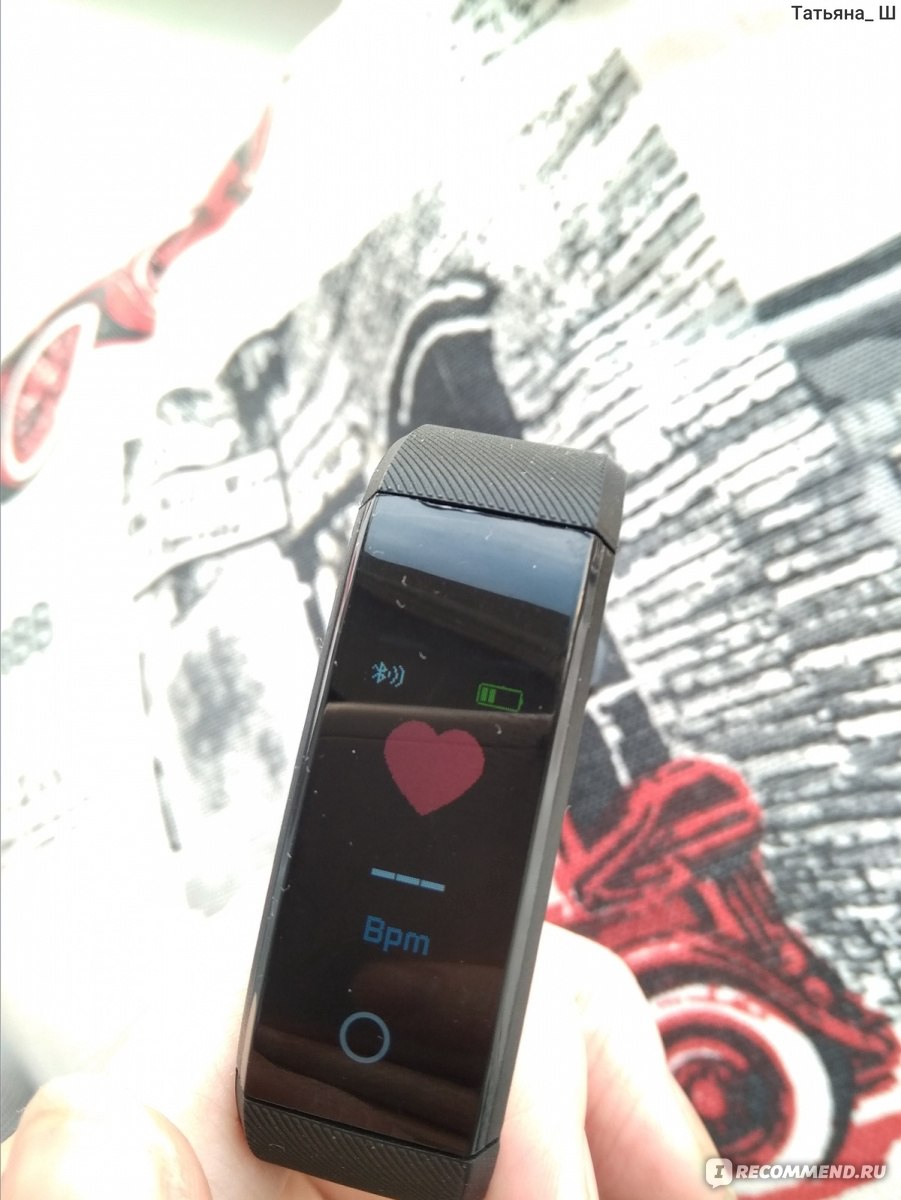

Ради эксперимента, пульс и давление сразу поменяла на браслете, затем на тонометре



как видите пульс почти совпадает, давление нет, обычно у меня пониженное.


Функции приложения



7. Будильник, работает если браслет подключен к телефону. На телефоне в приложении ставишь будильник, в назначенное время браслет начинает вибрировать.
8. Прием звонков и смс. Работает если браслет подключен к телефону. Браслет начинает вибрировать на экране высвечивается номер при звонке, вибрация постоянная. При смс на экране высвечивается отправитель и часть текста, вибрация одинарная,р смс быстро проползает,все но пролистав все функции на браслете в конце отображается ещё раз смс. В Беларуси распространен Вайбер, в приложении его к сожалению нет

9. Заряд батарее хватает на 3 дня с включенным блютузом, заражается полностью в течении часа. На экранчике высвечивается батарея и состояние заряда, когда остаётся 20% на телефон приходит уведомление. С полностью разряженной батареей часы ещё немного работают. Зарядное в комплекте не идёт. Заряжать путем подключения капсулы от часов в блок питания зарядки от телефона. Капсула снимается очень туго. Я ее подковыриваю линейкой.




10. В приложении есть ещё погода она у меня не отображается.

11. Функция встряхнуть для селфи. При ее включении открывается камера, если встряхнуть часы через 3секудны фотографирует.
12. Функция поиск браслета. Браслет вибрирует, если ещё было наоборот, поиск телефона с браслета, было вообще идеально?
13. Выключение, после выключения результат за день не сохранился
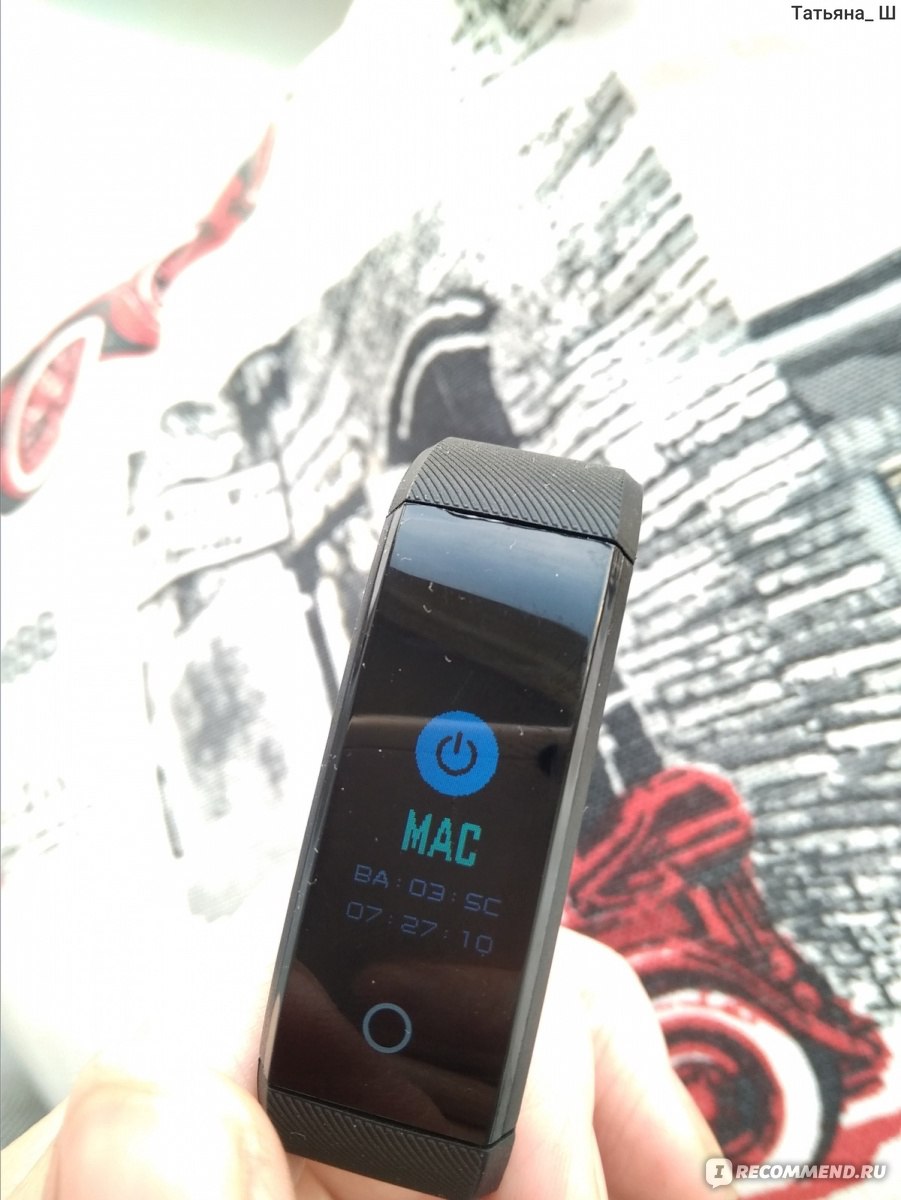
А вот минус я даже не знаю это приложение или телефон или браслет тупит, я склоняюсь, что приложение. Например натопала я вчера 6 тысяч шагов, а сегодня 5 тысяч, открываю статистику, а вчерашние, позавчерашние и т.д шаги не защитываются их просто нет. Видны только сегодняшние.

26.10

26.10

27.10

27.10 смотрим вчерашний день и… Пусто
Дальше- ходила я целый день, находили например те же 6 тысяч, захожу вечером в приложение, а оно мне покахывает, что я эти шаги прошла за последний час, т.е целый день не двигалась, а потом как пошла…
Приложение периодически обновляется, может уберут косяки.
Я покупала себе часы с шагомером, поэтому остальные функции мне не особо и нужны
Видео о приложении
Содержание материала
- Что за смарт браслет Lefun Health?
- Что делать если ми Fit не находит браслет?
- Как привязать фитнес браслет к другому телефону?
- Варианты устранения неполадок
- Потеря связи с датчиком и его отключение
Что за смарт браслет Lefun Health?
Под названием «Lefun Health» обычно скрывается фитнес браслет Smart Band М3, являющийся копией смарт браслета «Xiaomi Mi Band 3».
Несмотря на внешнее сходство, на которое покупаются многие несведущие покупатели, гаджет «Lefun Health» является браслетом-игрушкой. Ряд важных функций присутствует на нём лишь номинально, и помочь в ведении здорового образа жизни он не сможет.
Что делать если ми Fit не находит браслет?
Если браслет не обнаружился, положите его ближе к смартфону и повторите поиск. Если всё равно не обнаруживается, то тогда надо снова сходить на Google Play и качнуть оттуда приложение BLE Scanner. Устанавливаем, открываем, затем снова открываем Mi Fit и запускаем поиск браслета Mi Band. Теперь он просто обязан найтись.
Как привязать фитнес браслет к другому телефону?
На телефоне необходимо включить Bluetooth, установить программу MiFit из маркета, запустить приложение. После этого перейти на вкладку “Профиль” и нажать кнопку “Добавить устройство”. Попробуйте подключить устройство, для этого поднесите браслет Mi band к смартфону и встряхните его.
Варианты устранения неполадок
Способы устранения рассинхронизации приборов и невозможности сопряжения зависят от причины возникновения проблемы. Пользователю потребуется проверить корректность работы беспроводной связи на смартфоне, перезапустить устройство, попытаться присоединиться после запуска, при необходимости сделать обновление «Блютуз».
Кроме этого, выполняют такие действия:
- Уменьшают расстояние между аппаратами до допустимого.
- Заряжают оба устройства.
- Проверяют корректность работы Bluetooth на каждом приборе в отдельности.
- Перезапускают фитнес-браслет и телефон.
- Переустанавливают мобильное приложение:
- удаляют из базы смартфона старое ПО;
- загружают новую программу согласно требованиям производителя и заявленным характеристикам аппарата.
Потеря связи с датчиком и его отключение
Часто бывает, что сразу после подключения фитнес-браслета к смартфону происходит разрыв связи между устройствами. Это может произойти, если:
- выбрано неправильное расстояние для беспроводного сопряжения устройств.
- фитнес-браслет разрядился. Время работы спортивного девайса зависит от емкости аккумулятора. Одни устройства работают без подзарядки в течение месяца, другие необходимо заряжать ежедневно.
Решение проблемы:
- держать оба устройства на расстоянии не более 10-12 метров друг от друга;
- следить за уровнем батареи спортивного гаджета.
Также в устранении вышеописанных проблем могут помочь следующие действия:
- проверка корректной работы модуля Bluetooth смартфона и фитнес браслета по отдельности;
- одновременный перезапуск телефона и спортивного гаджета;
- удаление устаревшего программного обеспечения со смартфона и установка последних версий программ, рекомендованных производителем фитнес браслета.
Как видно, основные причины, почему телефон не видит фитнес-браслет, можно исправить самостоятельно. Если после проведенных действий синхронизация устройств не происходит, скорее всего проблема в аппаратной части фитнес-трекера.